Comment transformer vos photos en dessins animés - Android

Amusez-vous avec vos photos et transformez-les en dessins animés amusants avec ces applications Android gratuites.

Pendant que vous étiez en vacances, vous avez enregistré la route jusqu'à la cabane. La vue était incroyable, mais vos amis n'auront peut-être pas une heure pour visionner l'intégralité de la vidéo. Puisque vous voulez qu'ils voient la vidéo entière, c'est une bonne idée si vous l'accélérez un peu pour que vos amis puissent voir la vidéo entière en moitié moins de temps. Heureusement qu'il existe une application que vous pouvez essayer et qui vous permet non seulement d'ajuster la vitesse de la vidéo, mais vous pouvez également la modifier.
Une application populaire sur Google Play qui vous aidera à accélérer ou à ralentir les vidéos en Fast Motion . Lorsque vous ouvrez l'application pour la première fois, il vous sera demandé de couper votre vidéo. Si c'est quelque chose que vous voulez faire, assurez-vous que la ligne de séparation orange se trouve entre les deux parties de la vidéo, la partie que vous souhaitez conserver et la partie que vous souhaitez effacer. Vous remarquerez comment votre vidéo sera désormais divisée en deux sections ; appuyez sur le X de la partie que vous souhaitez supprimer. La section qui reste est la partie dont vous pouvez régler la vitesse.

Une fois votre vidéo coupée, vous verrez des options à deux vitesses en bas à gauche. Vous pouvez choisir d'accélérer ou de ralentir votre vidéo. Si vous le souhaitez, vous pouvez choisir d'avoir la première moitié de votre vidéo au ralenti, puis d'accélérer l'autre moitié. Il est possible d'ajouter deux vitesses à votre vidéo.

La section de la vidéo qui est en rouge est la section qui avancera rapidement. La section en bleu est la partie avec l' effet de ralenti . Vous pouvez ajuster la quantité de vidéo qui sera affectée par le réglage de la vitesse. Placez votre doigt sur l'un des côtés des vitesses, et plus vous voyez de rouge ou de bleu signifie que tout cela aura cette vitesse.
Vous verrez un numéro sur chaque partie ; c'est la vitesse à laquelle la vidéo sera lue. Pour changer cela, appuyez sur la section des couleurs et plus d'options de vitesse apparaîtront en haut.
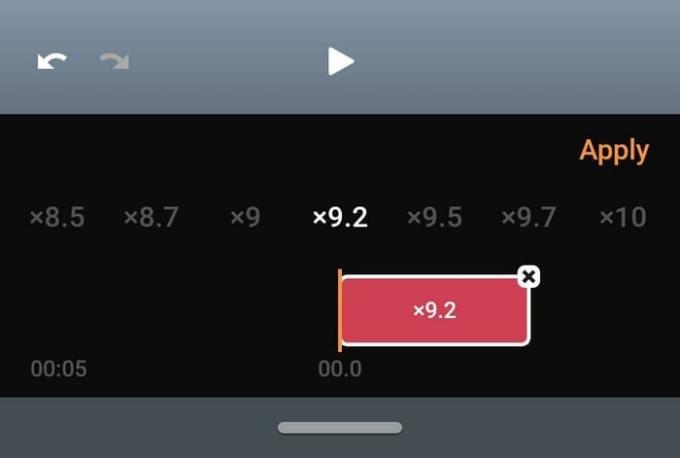
Les options de vitesse vont de x1.2 à x10. La vitesse que vous avez choisie sera affichée, juste au cas où vous oublieriez celle que vous avez choisie. Une fois que vous avez choisi votre vitesse, appuyez sur l'option Appliquer. Si vous souhaitez prévisualiser à quoi ressemblera votre vidéo avec cette vitesse, appuyez sur le bouton de lecture . Si vous aimez ce que vous voyez et que vous êtes prêt à passer à autre chose, appuyez sur l'option suivante en haut à droite.
Vous pouvez choisir parmi une qualité vidéo telle que élevée, normale et faible. L'application traitera rapidement votre vidéo afin que vous puissiez la modifier. Dans la section d'édition de l'application, vous pouvez ajouter des effets tels que des filtres. Il existe une grande variété de filtres parmi lesquels choisir qui sont divisés en sections. Vous pouvez utiliser des filtres tels que :
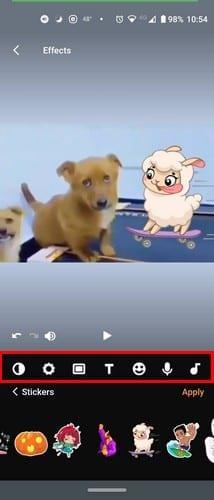
Vous pouvez également faire des choses telles que :
L'application a même une section où vous pouvez choisir parmi une grande variété de musique. Appuyez sur l'icône de musique et choisissez d'ajouter de la musique que vous avez déjà sur votre appareil Android ou à partir de la musique que l'application a à offrir. Vous pouvez choisir parmi des musiques telles que Danse, Jazz, Calme, Romantique, Inspiration, Rêve, Rock et Epic. L'application ne vous montrera que quatre options au début; si vous voulez voir plus d'options musicales, appuyez sur le bouton Développer.
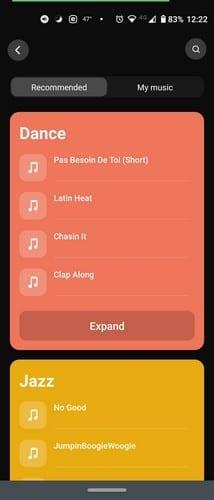
Appuyez sur la musique que vous souhaitez écouter, et si c'est la chanson que vous souhaitez ajouter à votre vidéo, appuyez sur l'option Ajouter une piste. Appuyez une fois pour lire la chanson et deux fois pour l'arrêter.
C'est toujours agréable d'utiliser une application qui peut ajuster la vitesse de la vidéo et fournir d'autres fonctionnalités utiles. Cela réduit la probabilité que vous ayez à installer une autre application juste pour faire un petit montage sur votre vidéo.
L'application propose de nombreuses options gratuites à utiliser, mais toutes ne sont pas gratuites. Pour utiliser toutes les fonctionnalités offertes par l'application, vous devez passer à la version pro. Cela ne vous coûtera qu'un dollar par mois, trois dollars par an ou un achat unique de quatre dollars. En achetant l'application, vous n'aurez plus à vous soucier des filigranes ou des publicités. Pensez-vous que vous finirez par acheter l'application ? Faites-le moi savoir dans les commentaires ci-dessous.
Amusez-vous avec vos photos et transformez-les en dessins animés amusants avec ces applications Android gratuites.
Vous aimez lire le soir ? Essayez l'un de ces filtres de lumière bleue pour protéger votre vue.
Lorsque vous avez besoin de connaître l'adresse IP de votre appareil Android, ce guide vous montrera comment la trouver.
Découvrez à quel point il est facile de supprimer un réseau WiFi de votre appareil Android.
Libérez de l'espace de stockage interne sur votre appareil Android et enregistrez ou déplacez les images à enregistrer sur la carte SD. Améliorez les performances de vos appareils et déplacez des images de haute qualité sur votre carte SD.
Évitez d'avoir des mots de changement de correction automatique automatiquement en ajoutant des mots au dictionnaire. Voici les étapes à suivre.
Voici comment vous pouvez donner au menu de partage Android plus d'options pour organiser les applications gratuitement.
Que faites-vous lorsqu'Android n'accepte pas votre code PIN ou votre schéma alors que vous savez que vous utilisez le bon ? Utilisez ce guide.
Les deux dernières années n'ont pas été trop gentilles avec Motorola. Non seulement ils ont été neutralisés dans le haut de gamme, mais ils font aussi face à une concurrence féroce dans le milieu de gamme…
Utilisez l'option d'économiseur d'écran de votre Motorola et évitez d'avoir à installer une autre application sur votre appareil Android.
Découvrez ce qu'est le mode avion et comment l'activer pour Windows, Android et iPadOS.
Protégez votre matériel et voyez comment vous pouvez ajouter un filigrane gratuitement sur n'importe quelle image ou vidéo.
Les fichiers APK ou Android Package sont le principal format dans lequel les applications Android sont distribuées. Ils peuvent être téléchargés, installés et partagés avec des tiers.
Prenez un nouveau départ et donnez un nouveau nom à votre appareil Android. En trois étapes simples, votre appareil Android peut avoir un autre nom.
Essayez ces conseils utiles lorsque le micro de votre appareil Android ne fonctionne pas. Conseils simples et faciles à suivre.
Découvrez comment vous pouvez accorder une autorisation temporaire à des applications nouvelles et déjà installées sur votre appareil Android.
Votre Android est-il lent ? Voici comment voir ce qui prend autant de place et comment s'en débarrasser.
Donnez à votre vidéo la vitesse dont elle a besoin avec ces applications Android gratuites. Choisissez parmi cinq applications de montage vidéo.
Dans ce guide, vous apprendrez ce que vous devez faire pour rendre votre Android compatible avec votre MacBook.
Les stories Facebook peuvent être très amusantes à réaliser. Voici comment vous pouvez créer une story sur votre appareil Android et votre ordinateur.
Découvrez comment désactiver les vidéos en lecture automatique ennuyeuses dans Google Chrome et Mozilla Firefox grâce à ce tutoriel.
Résoudre un problème où la Samsung Galaxy Tab A est bloquée sur un écran noir et ne s
Un tutoriel montrant deux solutions pour empêcher définitivement les applications de démarrer au démarrage de votre appareil Android.
Ce tutoriel vous montre comment transférer un message texte depuis un appareil Android en utilisant l
Comment activer ou désactiver les fonctionnalités de vérification orthographique dans le système d
Vous vous demandez si vous pouvez utiliser ce chargeur provenant d’un autre appareil avec votre téléphone ou votre tablette ? Cet article informatif a quelques réponses pour vous.
Lorsque Samsung a dévoilé sa nouvelle gamme de tablettes phares, il y avait beaucoup à attendre. Non seulement les Galaxy Tab S9 et S9+ apportent des améliorations attendues par rapport à la série Tab S8, mais Samsung a également introduit la Galaxy Tab S9 Ultra.
Aimez-vous lire des eBooks sur les tablettes Amazon Kindle Fire ? Découvrez comment ajouter des notes et surligner du texte dans un livre sur Kindle Fire.
Vous souhaitez organiser le système de signets de votre tablette Amazon Fire ? Lisez cet article pour apprendre à ajouter, supprimer et éditer des signets dès maintenant !

























